Κάντε μια εικόνα δίσκου χρησιμοποιώντας ένα CD του Ubuntu Live
Η κλωνοποίηση ενός σκληρού δίσκου είναι χρήσιμη, αλλά τι γίνεται αν πρέπει να κάνετε πολλά αντίγραφα ή απλά θέλετε να κάνετε ένα πλήρες αντίγραφο ασφαλείας ενός σκληρού δίσκου; Οι εικόνες δίσκων σάς επιτρέπουν να τοποθετείτε τα πάντα, και εννοούμε τα πάντα, από το σκληρό σας δίσκο σε ένα μεγάλο αρχείο.
Με ένα CD του Ubuntu Live, αυτή είναι μια απλή διαδικασία - το ευέλικτο εργαλείο dd μπορεί να το κάνει αυτό για εμάς ακριβώς έξω από το κουτί.
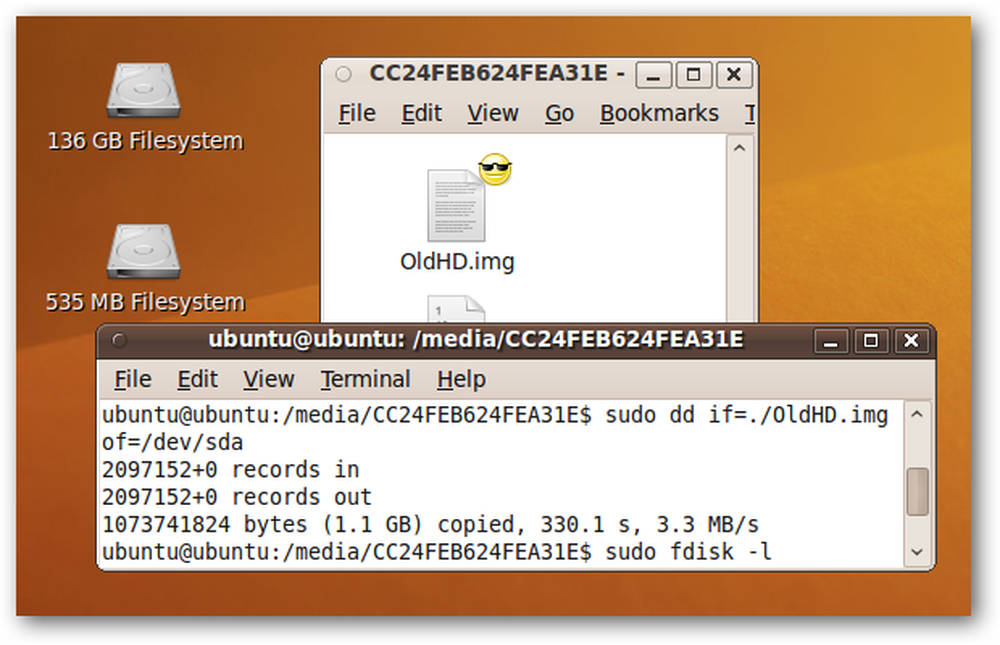
Χρησιμοποιήσαμε dd για να κλωνοποιήσετε έναν σκληρό δίσκο πριν. Κάνοντας μια εικόνα δίσκου είναι πολύ παρόμοια, εκτός από την αντιγραφή δεδομένων από έναν σκληρό δίσκο σε άλλο, αντιγράφετε από ένα σκληρό δίσκο σε ένα αρχείο. Οι εικόνες δίσκου είναι πιο ευέλικτες, καθώς μπορείτε να κάνετε ό, τι θέλετε με τα δεδομένα μόλις το τραβήξετε από τη μονάδα πηγής.
Η εικόνα της μονάδας σας θα είναι ένα μεγάλο αρχείο, ανάλογα με το μέγεθος της μονάδας πηγής - dd θα αντιγράψει κάθε κομμάτι του, ακόμη και αν υπάρχει μόνο ένα μικρό αρχείο που είναι αποθηκευμένο σε ολόκληρο το σκληρό δίσκο. Έτσι, για να ξεκινήσετε, βεβαιωθείτε ότι έχετε μια συσκευή συνδεδεμένη στον υπολογιστή σας, η οποία θα είναι αρκετά μεγάλη ώστε να κρατάει την εικόνα του δίσκου.
Ορισμένες ιδέες για θέσεις αποθήκευσης της εικόνας του δίσκου και πώς να συνδεθείτε με αυτές σε ένα CD του Ubuntu Live μπορείτε να βρείτε σε αυτό το προηγούμενο άρθρο του Live CD. Σε αυτό το άρθρο, θα κάνουμε μια εικόνα μιας μονάδας 1GB και θα την αποθηκεύσουμε σε έναν άλλο σκληρό δίσκο στον ίδιο υπολογιστή.
Σημείωση: Να είστε πάντοτε προσεκτικοί κατά τη χρήση dd, καθώς είναι πολύ εύκολο να καταργήσετε εντελώς μια μονάδα δίσκου, όπως θα δείξουμε αργότερα σε αυτό το άρθρο.
Δημιουργία εικόνας δίσκου
Εκκινήστε το στο περιβάλλον του Ubuntu Live CD.
Δεδομένου ότι πρόκειται να αποθηκεύσουμε την εικόνα της μονάδας δίσκου σε έναν τοπικό σκληρό δίσκο, πρέπει πρώτα να την τοποθετήσουμε. Κάντε κλικ στην επιλογή Μέρη και, στη συνέχεια, στην τοποθεσία στην οποία θέλετε να αποθηκεύσετε την εικόνα - στην περίπτωση μας, μια εσωτερική μονάδα δίσκου 136 GB.
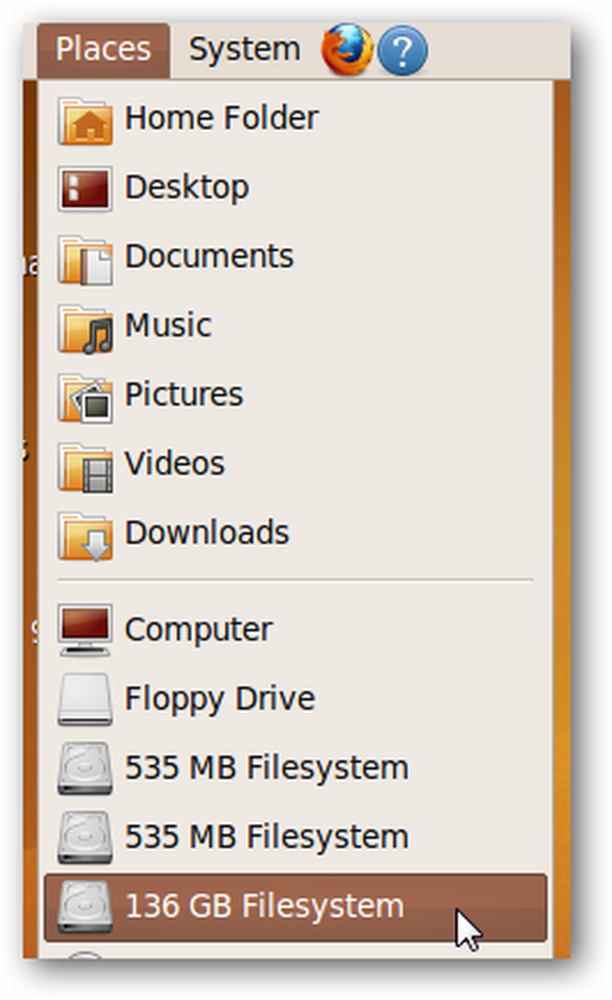
Ανοίξτε ένα παράθυρο τερματικού (Εφαρμογές> Αξεσουάρ> Τερματικό) και μεταβείτε στη νέα μονάδα που έχει τοποθετηθεί. Όλες οι τοποθετημένες μονάδες πρέπει να είναι μέσα / μέσα, γι 'αυτό θα χρησιμοποιήσουμε την εντολή
cd / media
και στη συνέχεια πληκτρολογήστε τα πρώτα γράμματα της μονάδας μας που είναι δύσκολο να πληκτρολογήσετε, πατήστε την καρτέλα για να ολοκληρώσετε αυτόματα το όνομα και μεταβείτε σε αυτόν τον κατάλογο.
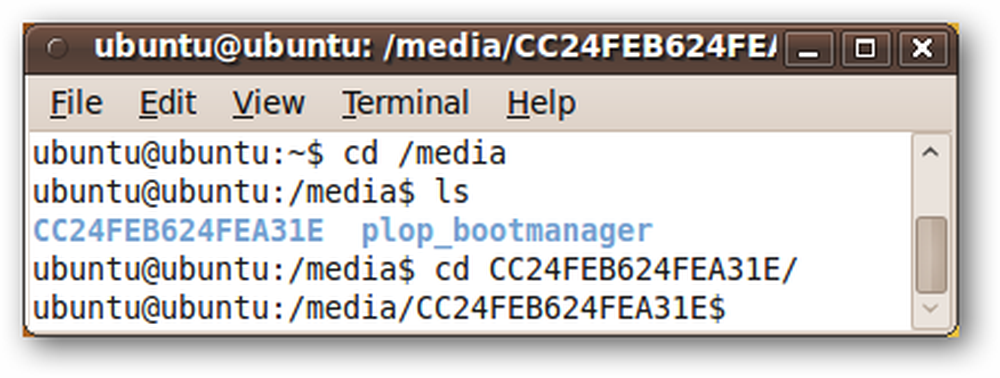
Αν θέλετε να τοποθετήσετε την εικόνα της μονάδας δίσκου σε ένα συγκεκριμένο φάκελο, μεταβείτε σε αυτήν τώρα. Θα τοποθετήσουμε απλώς την εικόνα της μονάδας δίσκου στη ρίζα της τοποθετημένης μονάδας μας.
Το επόμενο βήμα είναι να προσδιορίσετε το αναγνωριστικό για τη μονάδα δίσκου στην οποία θέλετε να δημιουργήσετε μια εικόνα. Στο παράθυρο του τερματικού, πληκτρολογήστε την εντολή
sudo fdisk -l

Η μονάδα δίσκου 1GB είναι / dev / sda, γι 'αυτό το σημειώνουμε.
Τώρα θα χρησιμοποιήσουμε dd για να κάνετε την εικόνα. Η επίκληση είναι
sudo dd αν = / dev / sda του =. / OldHD.img
Αυτό σημαίνει ότι θέλουμε να αντιγράψουμε από το αρχείο εισόδου ("if") / dev / sda (μονάδα προέλευσης) στο αρχείο εξόδου ("of") OldHD.img, το οποίο βρίσκεται στον τρέχοντα κατάλογο εργασίας . "Τμήμα της συμβολοσειράς" του ").
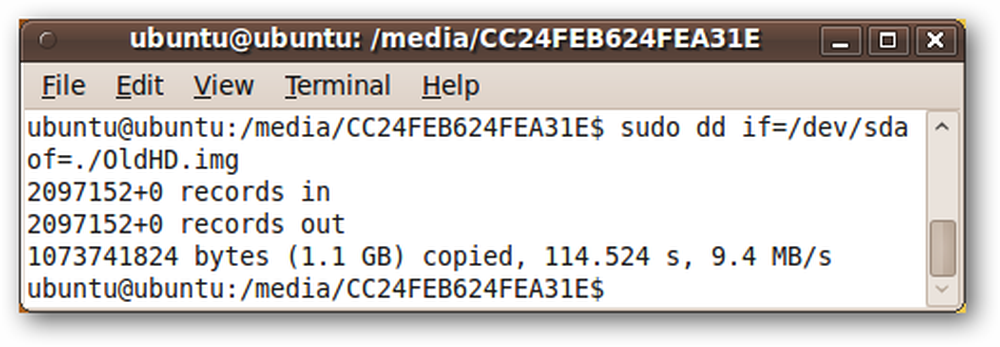
Χρειάζεται λίγος χρόνος, αλλά η εικόνα μας έχει δημιουργηθεί ... Ας δοκιμάσουμε για να βεβαιωθείτε ότι λειτουργεί.
Δοκιμή εικόνας δίσκου: Σκουπίστε τη μονάδα δίσκου
Ένα άλλο ενδιαφέρον πράγμα που dd μπορεί να κάνει είναι να σβήσουμε εντελώς τα δεδομένα σε μια μονάδα δίσκου (μια διαδικασία που έχουμε καλύψει πριν). Η εντολή γι 'αυτό είναι
sudo dd αν = / dev / urandom της = / dev / sda
Αυτό παίρνει μερικά τυχαία δεδομένα ως είσοδο και τα εξάγει στο drive μας, / dev / sda.
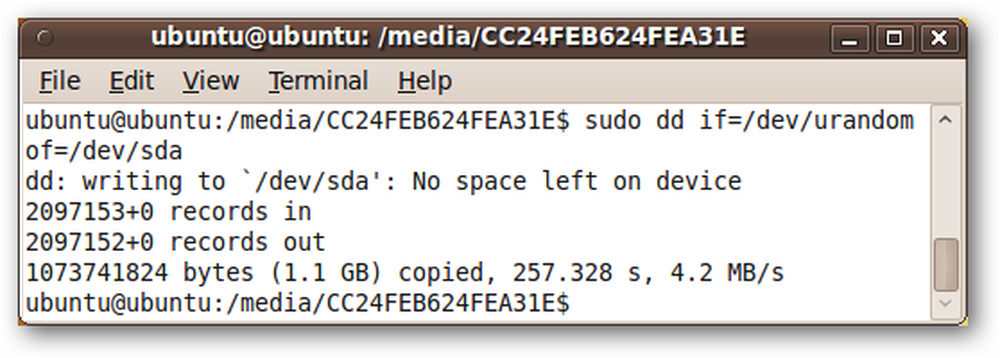
Αν εξετάσουμε τώρα τη μονάδα που χρησιμοποιεί sudo fdisk -l, μπορούμε να δούμε ότι η κίνηση έχει, πράγματι, σκουπιστεί.

Δοκιμή εικόνας δίσκου: Επαναφορά της εικόνας του δίσκου
Μπορούμε να επαναφέρουμε την εικόνα του δίσκου μας με μια κλήση dd αυτό είναι πολύ παρόμοιο με το πώς δημιουργήσαμε την εικόνα. Η μόνη διαφορά είναι ότι η εικόνα πρόκειται να είναι έξω αρχείο εισόδου, και η μονάδα τώρα το αρχείο εξόδου μας.
Η ακριβής επίκληση είναι
sudo dd αν = ./ OldHD.img = / dev / sda
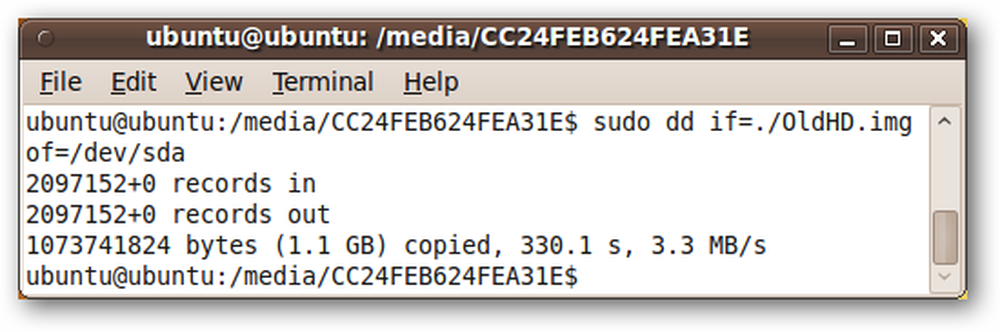
Χρειάζεται λίγος χρόνος, αλλά όταν τελειώσει, μπορούμε να το επιβεβαιώσουμε sudo fdisk -l ότι η πορεία μας είναι πίσω στον τρόπο που ήταν!
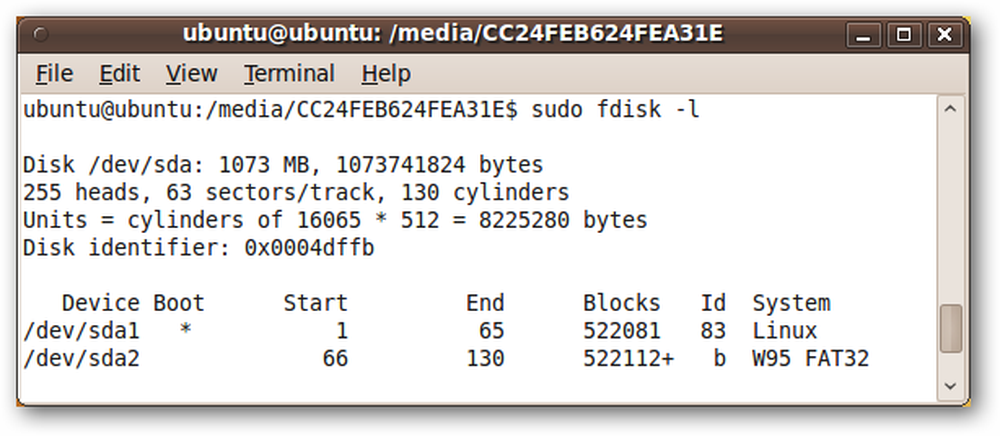
συμπέρασμα
Υπάρχουν πολλοί λόγοι για να δημιουργήσετε μια εικόνα δίσκου, με το εφεδρικό αντίγραφο να είναι το πιο προφανές. Ευτυχώς, με dd η δημιουργία μιας εικόνας δίσκου διαρκεί μόνο μία γραμμή σε ένα παράθυρο τερματικού - αν έχετε ένα Ubuntu Live CD πρακτικό!




